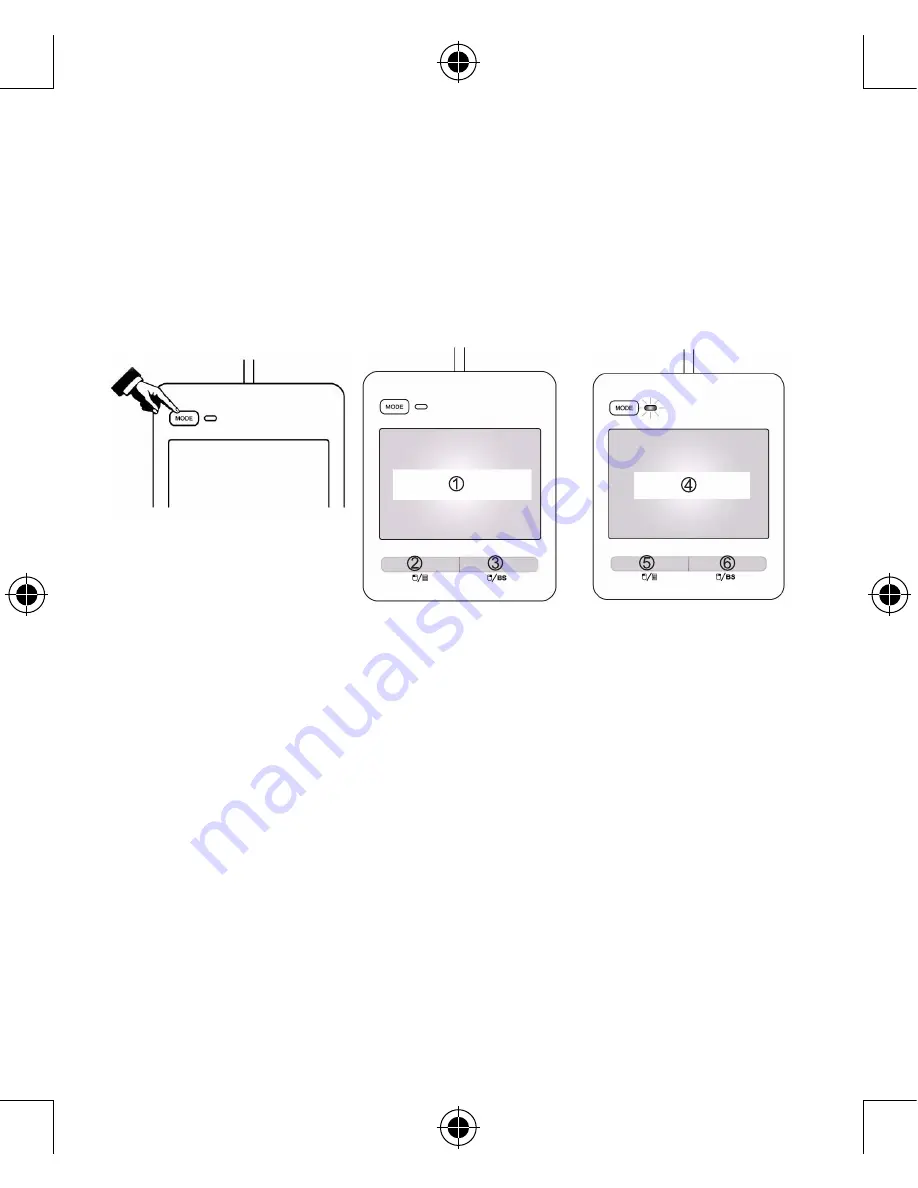
81
NORSK
Innledning:
• Bruk kun fingrene når du bruker dette produktet. Det kan skades hvis du prøver å bruke en
penn eller en annet skarp gjenstand i stedet for fingerspissen.
• Multi-touchpaden kan også skades hvis den faller ned eller hvis noe faller på den.
• Multi-touchpaden er ikke vanntett. Bruk ikke væsker eller ha væsker i nærheten når du
bruker Multi-touchpaden.
• Bruk ikke alkohol eller kjemikalier for å rengjøre Multi-touchpaden.
Produktbeskrivelse:
1) Mode (modus)-knapp:
Bryter for musmodus/tastaturmodus
• Musmodus: For mus og multi-touch-funksjon (du
kan bruke det etter å ha installert programvaren.)
• Tastaturmodus: Du kan taste inn nummeret med
touch-funksjonen.
2) Modusindikatorlampe:
Musmodus–Blått lys av (standard)
Tastaturmodus–Blått lys på
3) Touchpad/tastaturområde
4) USB-tilkobling
5) Venstre knapp:
Blått lys av (i musmodus): Funksjonen er den
samme som musas venstreknapp.
Blått lys på (i tastatur): Start kalkukatoren på din datamaskin.
6) Høyre knapp
Blått lys av (i musmodus): Funksjonen er den samme som musas venstreknapp.
Blått lys på (i tastatur): Funksjonen er den samme som tastaturets backspace-knapp.
Koble til Multi-touchpaden til datamaskinen:
• Sørg for at datamaskinen har en ledig USB-port. Det er også
mulig å koble til en USB-hub, men sjekk strømkapasiteten til
hubben først.
• Koble til USB-kabelen til Multi-touchpaden til datamaskinen.
• Multi-touchpaden vil være tilgjengelig etter at datamaskinen har identifisert den.
Slik bruker du Multi-touchpaden:
For å veksle mellom de to funksjonene trykkes mode-knappen (pic1).
Multi-touchpaden vil virke som en touch-mus når den er tilkoblet. LED-indikatoren vil ikke lyse.
De to knappene vist under vil fungere som høyre og venstre museknapper. (pic2)
Etter trykking av modusknappen kan multi-touchpaden brukes som numerisk tastatur, og
LED-indikasjonen vil lyse blått som referanse. De to knappene under vil nå fungere som
kalkulatorknapper og backspace-knapp. (pic3)
pic1
pic2
pic3
1
Touchpad-område
2
Venstre museknapp
3
Høyre museknapp
4
Tastaturområde
5
Kalkolatorknapp
6
Backspace-knapp
Programvareinstallasjon:
• Sett inn driver-CD-en inn i din CD/DVD-stasjon. CD-ROM-en bør starte automatisk.
Hvis den ikke gjør det, følger du trinnene under:
I. Velg “Start” → “Min datamaskin”.
II. Høyreklikk ikonet til CD/DVD-stasjonen. Klikk deretter på Automatisk avspilling.
• Følg instruksjonene på skjermen.
Содержание CMP-KEYPAD 60
Страница 4: ...4...
Страница 5: ...5...
Страница 10: ...10...
Страница 11: ...11...
Страница 16: ...16...
Страница 17: ...17...
Страница 22: ...22...
Страница 23: ...23...
Страница 28: ...28...
Страница 29: ...29...
Страница 34: ...34...
Страница 35: ...35...
Страница 40: ...40...
Страница 41: ...41...
Страница 46: ...46...
Страница 47: ...47...
Страница 52: ...52...
Страница 53: ...53...
Страница 58: ...58...
Страница 59: ...59...
Страница 64: ...64...
Страница 65: ...65...
Страница 68: ...68 1 2 3 4 USB 5 6 backspace USB USB hub USB...
Страница 69: ...69 1 LED 2 LED backspace 3 1 2 3 1 2 3 4 5 6 Backspace CD CD DVD ROM CD I II CD DVD ROM...
Страница 70: ...70...
Страница 71: ...71...
Страница 73: ...73 CD ROM...
Страница 76: ...76...
Страница 77: ...77...
Страница 82: ...82...
Страница 83: ...83...
Страница 88: ......







































